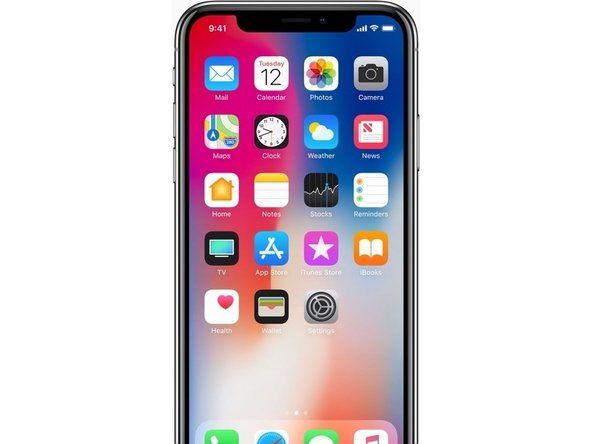لن يتم تشغيل أيسر أسباير
هل تواجه مشكلات في تشغيل الكمبيوتر المحمول؟
لا يوجد كشف للبطارية
تحقق للتأكد من توصيل حزمة البطارية بشكل صحيح ، وإذا لم يكن الأمر كذلك ، فاتبع دليلنا بترتيب عكسي لتثبيتها بشكل صحيح. إذا لم يؤد ذلك إلى حل المشكلة ، فيجب عليك التأكد من عدم وجود دبابيس مثنية في مكان وضع البطارية.
قد تكون البطارية أيضًا غير قابلة للكشف بسبب التوصيلات الداخلية للكمبيوتر المحمول. إذا كانت هذه هي الحالة ، فمن الأفضل أن تبدأ في البحث عن كمبيوتر محمول جديد.
بطارية فارغة / سيئة
إذا كانت بطاريتك موصلة بشكل صحيح ، ولكن ليس بها شحن ، فقم بتوصيل سلك الطاقة لشحن البطارية. انتظر بضع ثوانٍ بعد توصيله للتأكد من تدفق التيار ، ثم قم بتشغيل الكمبيوتر المحمول. لمعرفة ما إذا كانت البطارية قيد الشحن ، قم بإزالة قابس الطاقة بعد حوالي 20 دقيقة وأعد تشغيل الكمبيوتر. إذا تمت إعادة التشغيل بشكل صحيح ، فإن البطارية تحتفظ بالشحن. إذا لم يكن كذلك ، فاتبع دليلنا إلى استبدل البطارية .
لا يوجد مؤشر ضوء
إذا كنت تعرف أن البطارية تعمل ، فقم بإخراجها واضغط باستمرار على زر الطاقة لمدة 20 ثانية (نصيحة من موقع Acer على الويب). بعد ذلك ، أعد البطارية وقم بتوصيل سلك الطاقة. يجب أن يضيء مصباح الشحن البرتقالي. بمجرد أن يضيء المصباح الأزرق المشحون ، حاول تشغيل الكمبيوتر المحمول. إذا كان هذا لا يزال لا يعمل ، فقد تحتاج إلى استبدل اللوحة الأم .
عرض القضايا
يظهر الكمبيوتر شاشة سوداء فقط
إذا كان جهاز الكمبيوتر الخاص بك لا يظهر إلا شاشة سوداء عند بدء التشغيل ، فقد يكون لديك فيروس. ستحتاج إلى تشغيل برامج ضارة ما لم تكن بحاجة إلى البيانات المخزنة على الكمبيوتر المحمول. إذا كانت هذه هي الحالة ، يمكنك بدء تشغيل الكمبيوتر المحمول ومتابعة النقر فوق مفتاح F8. يجب أن تظهر قائمة واختيار إصلاح. انقر فوق 'موافق' وبعد ذلك حتى تصل إلى شاشة تختار فيها 'إدارة الاسترداد'. سيؤدي هذا إلى استعادة جهاز الكمبيوتر الخاص بك إلى إعدادات المصنع الافتراضية ، ولكنه سيؤدي إلى حذف جميع بياناتك.
شاشة مكسورة
إذا تم تشغيل ضوء المؤشر الخاص بك وتم اكتشاف البطارية وشحنها ، فمن المحتمل أن تكون الشاشة معطلة.
ارتفاع درجة الحرارة
عدد كبير جدًا من البرامج قيد التشغيل
غالبًا ما ترتفع درجة حرارة الكمبيوتر المحمول بسبب زيادة طاقته. للتحقق مما إذا كانت هذه هي الحالة ، أغلق أي برامج مفتوحة وأعد تشغيل الكمبيوتر المحمول. انتظر بضع دقائق وإذا انخفضت ضوضاء المروحة فقد تم حل مشكلتك. إذا ارتفعت درجة حرارة الكمبيوتر المحمول الخاص بك وتم إيقاف تشغيله دون تشغيل المروحة ، فجرّب الحلول التالية.
المروحة لا تعمل
غالبًا ما يكون هذا هو السبب الأكثر شيوعًا لارتفاع درجة الحرارة.
أولا يجب عليك التحقق مما إذا كان هذا هو الحال. للقيام بذلك ، قم بإيقاف تشغيل الكمبيوتر المحمول ، ثم اقلبه ، ثم أعد تشغيله مرة أخرى. إذا لم تسمع صوت المروحة تبدأ في العمل ، فهذا يعني أن معالج المروحة لا يعمل وستحتاج إلى ذلك استبدلها .
معالج المروحة المسدود
قد تسد المروحة وتتوقف عن العمل بسبب تجمع الغبار. لإصلاح هذا أولاً ، افصل جميع الكابلات وانزع الغطاء البلاستيكي. انفخ الهواء المضغوط في المروحة وقم بإزالة كل الأتربة. ضع الغطاء مرة أخرى وأعد توصيل جميع الكابلات.
ملاحظة: لتجنب ذلك ، ضع الكمبيوتر المحمول على أسطح صلبة للسماح للهواء من المروحة بالتهوية بشكل صحيح.
مشاكل التحكم في مستوى الصوت
تحقق مما إذا كان مستوى الصوت لديك مكتومًا عن طريق النقر بزر الماوس الأيمن على أيقونة مكبر الصوت في الركن الأيمن السفلي من شريط المهام وسحب التحكم في مستوى الصوت لأعلى أو إلغاء تحديد زر كتم الصوت.
إذا لم يؤد ذلك إلى حل المشكلة ، فانقر بزر الماوس الأيمن على أيقونة مكبر الصوت وانتقل إلى الخيارات المتقدمة. سيؤدي ذلك إلى إظهار واجهة مستخدم مكبر الصوت والتي يمكن تعديلها إلى إعدادات مكبر صوت معينة. تأكد من تحديد 'مكبرات صوت الكمبيوتر المحمول' كخيار مكبر الصوت وقبول أو تطبيق جميع التغييرات التي تم إجراؤها.
قد تكون هناك مشكلة أخرى محتملة هي محرك الصوت أو بطاقة الصوت التي قد تحتاج إلى استبدال أو تحديث برنامج تشغيل البطاقة.
مشاكل الأداء / بطء الكمبيوتر
قضايا ذاكرة الوصول العشوائي
إذا كان جهاز الكمبيوتر الخاص بك بطيئًا وتواجه مشكلة في تنفيذه ، فقد تكون مشكلة في ذاكرة الوصول العشوائي. للتحقق من ذلك ، انتقل إلى مدير المهام وحدد علامة التبويب الأداء. هذا سوف يظهر لك استخدام الذاكرة الخاصة بك. إذا كانت ذاكرتك ممتلئة ، فأعد تشغيل الكمبيوتر أولاً وسيؤدي ذلك إلى إعادة تشغيل ذاكرتك.
إذا كانت ذاكرتك لا تزال ممتلئة ، فقد يكون ذلك ضروريًا استبدال ذاكرة الوصول العشوائي .
القرص الصلب ممتلئ
إذا كانت المساحة الكاملة لمحرك الأقراص الثابتة ممتلئة ، فسيقوم جهاز الكمبيوتر الخاص بك بسحب المستندات بشكل أبطأ ، وستنخفض السرعة الإجمالية وأداء المعالجات لديك. يمكنك التحقق من المساحة المستخدمة لمحرك الأقراص الثابتة عن طريق النقر فوق علامة تبويب الكمبيوتر في لوحة التحكم أو صفحة المستندات. ثم يعرض في الجزء السفلي مقدار الذاكرة التي تم استخدامها ومقدار 'المساحة الخالية' المتبقية على محرك الأقراص الثابتة. إذا كان محرك الأقراص الثابتة ممتلئًا ، فقد تحتاج إلى إزالة البرامج والمستندات أو قد يُطلب منك ذلك استبدله بقرص صلب أكبر .
مشاكل قراءة CD / DVD
يقوم محرك الأقراص الضوئية بقراءة الأقراص المضغوطة وأقراص DVD للكمبيوتر لعرضها. قد تتضمن بعض المشكلات الشائعة عدم القدرة على قراءة القرص ومشكلات إغلاق محرك الأقراص الضوئية وتعلق العناصر الصغيرة في محرك الأقراص الضوئية. عند استخدام محرك الأقراص الضوئية ، تأكد من توجيه القرص الذي تستخدمه بشكل صحيح (الوجه الصحيح لأعلى). يمكنك اتباع إرشاداتنا لإزالة محرك الأقراص الضوئية ، و استبدالها بأخرى جديدة أو تنظيفه لاستخدام أفضل.
لوحة المفاتيح لا تعمل
إذا كانت لوحة المفاتيح بأكملها أو مفاتيح معينة على لوحة المفاتيح لا تعمل ، فيمكن إزالتها لإصلاحها أو استبدالها. اتبع دليلنا لمعرفة كيفية القيام بذلك قم بإزالة لوحة المفاتيح بأمان .